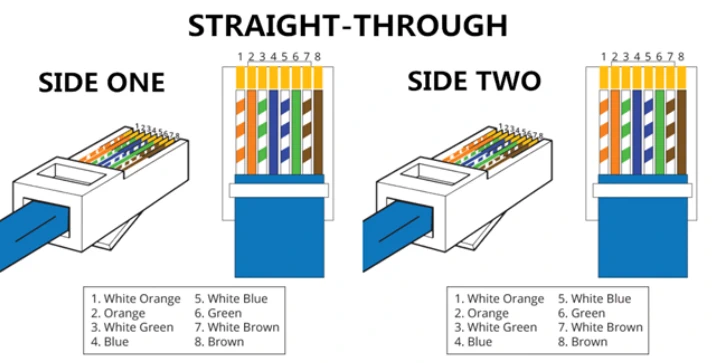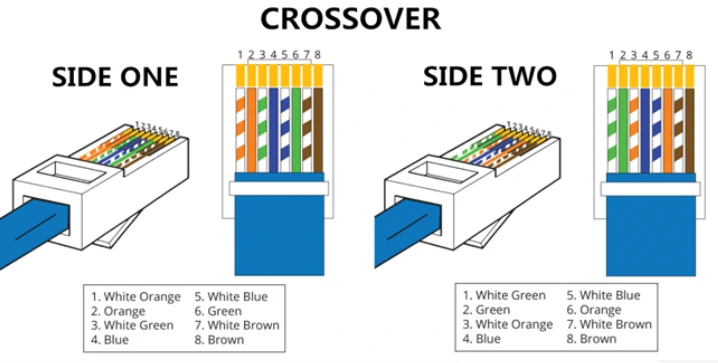Мааааленькие подсказки пользователям маршрутизаторов (routers), а так же по сетям и т.п.
Как выбрать маршрутизатор
Обилие маршрутизаторов (routers) на рынке обосновано не только конкуренцией и желанием множества компаний разного уровня выпустить свои продукты, но так же многообразием задач и условий применения данных устройств. Под квартиру, частный дом, офис в бизнес-центре или, например, гостиничный комплекс нужны совершенно разные устройства.
Прежде чем выбирать линейку моделей или даже производителя, стоит ответить для себя какие требования предъявляются:
- уровень компетентности персонала и наличие его в постоянной (шаговой) доступности
- какое будет использоваться подключение к интернету и с какой скоростью
- нужно ли резервирование доступа
- количество клиентов как проводных, так и беспроводных (смартфоны, планшеты, телевизоры, приставки, ноутбуки, всяческие "умные устройства" от камер до пылесосов, где Вы пропишите пароль от Wi-Fi)
- насколько велика требуемая зона покрытия как по горизонтали, так и по вертикали (да, в загородных домах бывает и подвал, и второй, и третий этаж), какие преграды будут на пути сигнала
- сколько Wi-Fi сетей сейчас рядом (можно просто глянуть их список на телефоне)
- какие дополнительные функции будут востребованы (например, L2TP сервер)
- какой контент планируется потреблять из интернета и что будет поставляться в интернет (например, смотреть фильмы в 4K сразу на 3-х телевизорах и вести видеоконференцию со школой)
- какая номенклатура (только ли сетевое оборудование или так же IP-телефония, видеонаблюдение и прочее).
Настоятельно рекомендую потратить время и проконсультироваться по данному вопросу у специалиста.
Если же по каким-то причинам Вы не способны на это, то предлагаю рассмотреть устройства трёх фирм:
- TP-Link серия Archer AX и BE - устройства с минимальной ценой для квартиры (так же к этой компании имеют отношения бренды Mercusys (более дешёвый бренд того же производителя) и Cudy (бренд созданный бывшими сотрудниками TP-Link. Иих роутеры очень хороши для решений на базе OpenWRT)).
- Keenetic Wi-Fi 6 (ВНИМАНИЕ! С 2025 новое имя этого бренда для рынка РФ NetCraze) - универсальные многофункциональные масштабируемые устройства как для квартир, так и для загородных домов и офисов. Заводская прошивка этих устройств позволяет поднимать в маршрутизаторе Wireguard (включая AmneziaWG+WARP) и VLESS XRAY (XKeen, Neo Fit, Magitrik) клиентов для всей домашней сети.
- Ubiquity UniFi - не просто устройства, а линейка оборудования для корпоративных проектов и загородных резиденций.
Распиновка Ethernet патч-корда
Типы распиновки кабеля в разъёме RJ-45 (наиболее часто используемый прямой, перекрёстный, а так же вариант лишь с двумя парами - зачастую приходит в квартиру от оборудования провайдера):
Рекомендуемые дополнения Firefox
Наиболее быстрым и гибким браузером по-прежнему остаётся Mozilla Firefox. Рекомендую следующие расширения (дополнения) для установки:
- Undo Closed Tab - восстановление случайно закрытой вкладки
- Proxy Toggle - вкл/выкл использования Proxy или VLESS
- uBlock Origin - блокировка рекламы
- Password Manager SafeInCloud - шифрованное хранилище паролей
- TWP - перевод страниц
- Tampermonkey+Script - перевод нейросетью видео (русская озвучка)
- ANT Video Downloader - скачивание видео
- Audio Downloader Prime - скачивание аудио (например, аудикниг)
Экономия памяти браузером
Чтобы заставить Chrome экономить память, перейдите в ⋮ → «Настройки» → «Производительность» и активируйте параметр «Экономия памяти». Ниже появится три опции. Выберете нужную. Если этого раздела нет, то в адресной строке введите следующую комбинацию:
chrome://flags/#memory-saver-aggressiveness
и укажите Enabled. Это прикажет браузеру приостанавливать работу в фонвых вкладках, что сэкономит память и другие ресурсы системы.
Для Firefox этого же результата можно добиться, если в адресной строке ввести about:config и затем, подтвердив свои намерения, указать в поиске ключ browser.tabs.loadDivertedInBackground . Этот параметр нужно перевести в True.
Выбор хостера для своего сервера (Сайт, Web-приложение или под другой проект).
Если Вы решили углубить свои знания в сетевых технологиях рекомендую потренироваться на виртуальном сервере, который можно в любой момент удалить и поднять заново.
Для этого Вам потребуется компания хостер предлагающая услугу VPS (Virtual Private Server).
Я не рекламирую какую-либо компанию, хочу лишь привести примеры компаний, зарегистрированные вне РФ, имеющих сервера по всему миру и принимающих оплату в рублях (для начала Вам подойдёт любой самый дешёвый тариф, желательно с безлимитным трафиком):
Эстония - is*hosting
Молдова - pq.hosting
Кипр - Fornex
Так же для теста подойдут недорогие российские хостеры с серверами во всём мире, например:
62yun.ru
HIP.hosting
Свежий список компаний хостеров, с возможностью фильтрации и сортировки по требуемым Вам параметрам, можно посмотреть на сайте vps.today .
Напоминаю, для выполнения последующих команд Вам потребуется SSH-клиент. Для Windows - это putty или MobaXterm.
После развёртывания сервера (например, Ubuntu 22) не забудьте обновить все пакеты. Команда:
apt update && apt upgrade -y
Иногда требуется перезагрузка сервера и команда:
dpkg --configure -a
Сменить пароль пользователя root, используя команду:
passwd
А так же установить cURL (client for URL), используя команду:
apt install curl -y
и mc (Midnight Commander), используя команду:
apt install mc -y
Так же рекомендую сменить порт SSH, создать нового пользователя и запретить подключение по SSH пользователя root. Для этого:
Создайте нового пользователя командой:
adduser имя-пользователя
Выдайте новому пользователю права sudo (из-под рута):
usermod -aG sudo имя-пользователя
В папке /etc/ssh/ с помощью mc отредактируйте фалы:
sshd_config
sshd_config.d/50-cloud-init.conf
В них как раз устанавливается номер порта (22 по умолчанию) и разрешение/запрет на подключение пользователя root.
Внимание! Прежде чем блокировать доступ root убедитесь, что работат подключение у созданного Вами нового пользователя.
После чего не забудьте перезапустить сервис ssh:
sudo service ssh restart
VLESS X-RAY без панели
Для тех кто хочет попробовать разобраться с функционированием ядра X-RAY без графического интерфейса и каких-либо панелей рекомендую страницу автора канала Серверные Технологии. Он написал скритп, автоматизирующий установку и первичную конфигурацию всего необходимого:
wget -qO- https://raw.githubusercontent.com/ServerTechnologies/simple-xray-core/refs/heads/main/xray-install | bash
После отработки скрипта можно использовать следующие команды:
userlist - вывести список клиентов
mainuser - вывести ссылку и QR-код для подключения основного пользователя
newuser - добавить клиента
rmuser - удалить клиента
sharelink - показать ссылки и QR-коды подключений клиентов.
cat help - вывести подсказку
Настройки лежат в файле: /usr/local/etc/xray/config.json
Web-панель 3X-UI
Для тех кто хочет попробовать установить панель управления сервером 3X-UI, предлагаю скачать её последнюю версию с GitHub автора.
Эта панель позволяет через Web-интерфейс настроить пользователей и такие протоколы, как VLESS Reality и ShadowSocks.
Инструкция по установке есть на странице автора в GitHub. Для автоматической установки используйте следующую команду:
bash <(curl -Ls https://raw.githubusercontent.com/mhsanaei/3x-ui/master/install.sh)
Во время установки придумайте и запомните имя администратора панели, сложный пароль, нестандартный порт в диапазоне от 1024 до 49151 и адрес панели, либо ответьте No и позвольте установщику придумать их самому. Почему адреса портов такие и какие скорее всего будут свободны (именно их лучше выбирать) почитайте здесь.
После завершения установки, панель будет доступна по адресу: http://xxx.xxx.xxx.xxx:port/panel/, где xxx.xxx.xxx.xxx — IP-адрес Вашего сервера, port – номер заданного Вами порта, а panel - это уникальный секретный адрес панели.
Чтобы проверить работоспособность панели, создайте новое подключение, например, со следующими параметрами:
- Примечание - MyVless
- Протокол - VLESS
- Порт - 443
- Безопасность - Reality
- Транспорт - XHTTP
И клиента, например, с параметрами:
- email - xuser1
- Flow - xtls-rprx-vision
Для управления панелью из командной строки используйте команду: x-ui (требуется уровень доступа root)
Обновляемый список рабочих примеров SNI
XRAY VLESS клиенты
Для тех кто хочет потренироваться в использовании VLESS технологии в корпоративных целях, потребуются клиенты под разные платформы:
Windows - V2RayN with Core (имеет режим системного канала, требует установки .NET) или NekoRay (позволяет настроить Socks в отдельном браузере), развитие проекта - Throne.
MacOS - V2Box или FoXray
Android - NekoBoxForAndroid или v2RayTun
iOS - Streisand или FoXray
Если на iPhone не работает WhatsApp при включённом XRAY VLESS
Если у Вас в iOS при включенном XRAY VLESS отлично работает YouTube, но не хочет работать WhatsApp, сделайте следующее:
- Откройте клиент Streisand
- Отключите соединение
- Зайдите в Настройки (шестерёнка в правом нижнем углу приложения Streisand)
- Откройте раздел Туннель
- Откройте подраздел IP Settings
- Выберите IPv4 (второй пункт)
- Выйдите из настроек на главный экран (домик в левом нижнем углу приложения Streisand)
- Подключите соединение
- Всё.
Настройка XRAY VLESS клиента на маршрутизаторах Keenetic
Для тех кто хочет потренироваться в изучении работы XRAY и VLESS клиентов на маршрутизаторах Keenetic предлагаю рассмотреть некоммерческий проект XKeen и их пошаговую инструкцию. Это знание пригодится тем, кто хочет вернуть работособность некоторых сервисов на Smart телевизоры Samsung и LG, а так же не ставить на каждое устройство в домашней сети отдельного клиента.
Кроме решения XKeen, на роутерах Keentic (NetCraze) можно использовать генератор конфигов web4core, NeoFit и MagiTrickle. Инструкции по установке можно посмотреть на YouTube канале Максима Лето. Я бы рекомендовал для Entware всё же использовать внешнюю USB Flash память, а не встроенную в роутер.
Адреса серверов YouTube
ggpht.cn @cn
ggpht.com
yt3.ggpht.com
googlevideo.com
wide-youtube.l.google.com
withyoutube.com
youtu.be
youtube
youtube-nocookie.com
youtube-ui.l.google.com
youtube.ae
youtube.al
youtube.am
youtube.at
youtube.az
youtube.ba
youtube.be
youtube.bg
youtube.bh
youtube.bo
youtube.by
youtube.ca
youtube.cat
youtube.ch
youtube.cl
youtube.co
youtube.co.ae
youtube.co.at
youtube.co.cr
youtube.co.hu
youtube.co.id
youtube.co.il
youtube.co.in
youtube.co.jp
youtube.co.ke
youtube.co.kr
youtube.co.ma
youtube.co.nz
youtube.co.th
youtube.co.tz
youtube.co.ug
youtube.co.uk
youtube.co.ve
youtube.co.za
youtube.co.zw
youtube.com
youtube.com.ar
youtube.com.au
youtube.com.az
youtube.com.bd
youtube.com.bh
youtube.com.bo
youtube.com.br
youtube.com.by
youtube.com.co
youtube.com.do
youtube.com.ec
youtube.com.ee
youtube.com.eg
youtube.com.es
youtube.com.gh
youtube.com.gr
youtube.com.gt
youtube.com.hk
youtube.com.hn
youtube.com.hr
youtube.com.jm
youtube.com.jo
youtube.com.kw
youtube.com.lb
youtube.com.lv
youtube.com.ly
youtube.com.mk
youtube.com.mt
youtube.com.mx
youtube.com.my
youtube.com.ng
youtube.com.ni
youtube.com.om
youtube.com.pa
youtube.com.pe
youtube.com.ph
youtube.com.pk
youtube.com.pt
youtube.com.py
youtube.com.qa
youtube.com.ro
youtube.com.sa
youtube.com.sg
youtube.com.sv
youtube.com.tn
youtube.com.tr
youtube.com.tw
youtube.com.ua
youtube.com.uy
youtube.com.ve
youtube.cr
youtube.cz
youtube.de
youtube.dk
youtube.ee
youtube.es
youtube.fi
youtube.fr
youtube.ge
youtube.googleapis.com
youtube.gr
youtube.gt
youtube.hk
youtube.hr
youtube.hu
youtube.ie
youtube.in
youtube.iq
youtube.is
youtube.it
youtube.jo
youtube.jp
youtube.kr
youtube.kz
youtube.la
youtube.lk
youtube.lt
youtube.lu
youtube.lv
youtube.ly
youtube.ma
youtube.md
youtube.me
youtube.mk
youtube.mn
youtube.mx
youtube.my
youtube.ng
youtube.ni
youtube.nl
youtube.no
youtube.pa
youtube.pe
youtube.ph
youtube.pk
youtube.pl
youtube.pr
youtube.pt
youtube.qa
youtube.ro
youtube.rs
youtube.ru
youtube.sa
youtube.se
youtube.sg
youtube.si
youtube.sk
youtube.sn
youtube.soy
youtube.sv
youtube.tn
youtube.tv
youtube.ua
youtube.ug
youtube.uy
youtube.vn
youtubeeducation.com
youtubeembeddedplayer.googleapis.com
youtubefanfest.com
youtubegaming.com
youtubego.co.id
youtubego.co.in
youtubego.com
youtubego.com.br
youtubego.id
youtubego.in
youtubei.googleapis.com
youtubekids.com
youtubemobilesupport.com
yt.be
ytimg.com
AmneziaWG клиенты
Для тех кто хочет протестировать скорость работы протокола WireGuard, предлагаю следующую инструкцию:
AmneziaWG сервер Cloudflare WARP (обновлено)
- см. выше раздел 12
- На компьютере откройте сайт WARP Configurator
- Нажмитие Сгенерировать
- Решите Капчу (передвиньте полоску и т.п.)
- Либо нажмите на Скачать конфиг и сохраните его, либо нажмите на значок QR-кода (если через QR-код, то в приложении AmneziaWG нажмите на плюс и выберите Cоздать из QR-кода, после чего отсканируйте камерой смартфона QR-код и переходите к п.7).
- Этот файл нужно открыть в приложении AmneziaWG (например, для AndroidTV скопировав на флэшку и затем, вствавив её в приставку и открыв конфигурационный файл в приложении AmneziaWG).
- Нажмите кнопку "Подключить" (или на название файла в левом верхнем углу, если это ТВ-приставка) в приложении AmneziaWG.
AmneziaWG собственный сервер
- см. выше раздел 12
- под root'ом вводим:
cp -f /etc/apt/sources.list /etc/apt/sources.list.backup
sed "s/# deb-src/deb-src/" /etc/apt/sources.list.backup > /etc/apt/sources.list - Обновляем систему:
apt update -y && apt upgrade -y - Заранее разрешаем маршрутизацию трафика для драйвера AWG:
echo "net.ipv4.ip_forward = 1" > /etc/sysctl.d/00-amnezia.conf - Перезагружаемся:
reboot now - Создаём новую директорию и переходим в неё:
mkdir -p ~/awg
cd ~/awg - Устанавливаем все пакеты AmneziaWG:
add-apt-repository -y ppa:amnezia/ppa
apt install -y amneziawg - Устанавливаем дополнительные утилиты (питон и т.п.):
apt install curl wget python3 python3-pip - Устанавливаем доп. модули для питона:
pip3 install qrcode - Скачиваем спец. скрипт для работы с конфигами AWG:
mkdir -p ~/awg
cd ~/awg
wget -O awgcfg.py https://gist.githubusercontent.com/remittor/8c3d9ff293b2ba4b13c367cc1a69f9eb/raw/awgcfg.py - Заранее выбираем номер UDP-порта, который будет прослушивать AWG.
Например: 49666
Так же выбираем подсеть. Например: 10.9.9.1/24 - Генерируем основной конфиг AWG (значения ключей i и p поменяйте на свои):
python3 awgcfg.py --make /etc/amnezia/amneziawg/awg0.conf -i 10.9.9.1/24 -p 49666 - Генерируем конфиг-шаблон, который будет использоваться для создания клиентских конфигов и QR-кодов:
python3 awgcfg.py --create - Добавляем пару клиентов в основной конфиг AWG (например, my_phone):
python3 awgcfg.py -a "my_phone"
(например, my_router):
python3 awgcfg.py -a "my_router" - Генерируем клиентские конфиги:
python3 awgcfg.py -c -q - После этого в директории "~/awg" появятся клиентские конфиги и QR-коды:
find . -name '*.conf' - Эти конфиги Вы будете использовать на своих устройствах в клиенте AmneziaWG
- Поднимаем туннельный интерфейс AWG:
awg-quick up awg0 - Проверяем созданный основной AWG-конфиг:
awg showconf awg0
Примечание: команда должна выполнится без ошибок и показать отпарсенный AWG-конфиг. - Выключаем туннельный интерфейс AWG:
awg-quick down awg0 - Добавляем в автозагрузку поднятие AWG-интерфейса:
systemctl enable --now awg-quick@awg0
systemctl restart awg-quick@awg0.service - Перезапускаем сервер. Всё должно работать:
reboot now
Исключение из маршрутизации WireGuard локальной сети.
Для стационарных устройств может потребоваться исключить из списка IP-адреса локальной сети (чтобы оставалась возможность обращаться к устройствам в локальной сети без VPN). Для этого нужно отредактировать конфигурацию в AmneziaWG, заменив строчку AllowedIPs = 0.0.0.0/0, ::/0 на комбинацию с исключением локальных IP-адресов.
Рассчитать её можно в специальном online калькуляторе.
Для сети 10.1.0.0/16 результат будет:
AllowedIPs = 0.0.0.0/5, 8.0.0.0/7, 10.0.0.0/16, 10.2.0.0/15, 10.4.0.0/14, 10.8.0.0/13, 10.16.0.0/12, 10.32.0.0/11, 10.64.0.0/10, 10.128.0.0/9, 11.0.0.0/8, 12.0.0.0/6, 16.0.0.0/4, 32.0.0.0/3, 64.0.0.0/2, 128.0.0.0/1
DisallowedIPs = 10.1.0.0/16
Для сети 192.168.0.0/24 результат будет:
AllowedIPs = 0.0.0.0/1, 128.0.0.0/2, 192.0.0.0/9, 192.128.0.0/11, 192.160.0.0/13, 192.168.1.0/24, 192.168.2.0/23, 192.168.4.0/22, 192.168.8.0/21, 192.168.16.0/20, 192.168.32.0/19, 192.168.64.0/18, 192.168.128.0/17, 192.169.0.0/16, 192.170.0.0/15, 192.172.0.0/14, 192.176.0.0/12, 192.192.0.0/10, 193.0.0.0/8, 194.0.0.0/7, 196.0.0.0/6, 200.0.0.0/5, 208.0.0.0/4, 224.0.0.0/3
DisallowedIPs = 192.168.0.0/24
Для сети 192.168.1.0/24 результат будет:
AllowedIPs = 0.0.0.0/1, 128.0.0.0/2, 192.0.0.0/9, 192.128.0.0/11, 192.160.0.0/13, 192.168.0.0/24, 192.168.2.0/23, 192.168.4.0/22, 192.168.8.0/21, 192.168.16.0/20, 192.168.32.0/19, 192.168.64.0/18, 192.168.128.0/17, 192.169.0.0/16, 192.170.0.0/15, 192.172.0.0/14, 192.176.0.0/12, 192.192.0.0/10, 193.0.0.0/8, 194.0.0.0/7, 196.0.0.0/6, 200.0.0.0/5, 208.0.0.0/4, 224.0.0.0/3
DisallowedIPs = 192.168.1.0/24
Чтобы внести изменения, откройте AmneziaWG, нажмите конпку Редактировать и замените содержимое строчки AllowedIPs = 0.0.0.0/0, ::/0 на те, которые рассчитает для Вас калькулятор (например, на один из предложенных выше вариантов).
Настройка выборочной маршрутизации для AmneziaWG на маршрутизаторах Keenetic
Для тех, кто хочет настроить выборочную маршрутизацию для протокола AmneziaWG на роутерах Keenetic, по аналогии с проектом XKeen для протокола VLESS, существует проект HydraRoute.
Подробнее можно прочитать на странице автора.
Устанавливается аналогично проекту Xkeen на USB-флэшку, отформатированную в формат EXT4 и подключённую в USB-порт маршрутизатора. Аналогично Xkeen требует установки пакетов Файловая система Ext и Поддержка открытых пакетов (opkg).
Скачать видео с YouTube
Чтобы скачать видео с сервиса YouTube (естественно при наличии у Вас доступа к данному ресурсу) можно воспользоваться следующими online-загрузчиками:
- SaveFrom - online сервис для скачивания видео с Youtube, Нельзяграм и ещё ряда сервисов.
- Get-Save - аналогичный сервис, так же поддерживает VK и OK.
- P2Download - сервис для скачивания видео для взрослых.
Сброс ID Anydesk
Бывает, что пользователи AnyDesk сталкиваются с необходимостью сменить ID AnyDesk, чтобы избавиться от ограничения на кол-во бесплатных сеансов помощи. К счастью, в отличии от TeamViewer'a, компания AnyDesk, ведёт себя гораздо терпеливее и гуманнее. Зачастую достаточно написать письмо в поддержку с просьбой снять блокировку, т.к. Ваша помощь является не бизнесом, а искренней безвозмездной помощью. Если Вы по каким-то причинам всё же попали в список заблокированных, то можно сделать следующее:
Для Windows:
1. Отключаете антивирус (да они предъявляют претензии к данному решению, поэтому Вы можете отказаться от него и просто не читать дальше)
2. Скачиваете архив программы AnydeskIDchanger и распаковываете.
3. Выходите из Anydesk (так чтобы и в трее у часов, и в списке процессов его не было).
4. Идёте в папку %appdata%/Anydesk (прямо так в пути проводника можно написать и нажать Enter)
5. Открываете в Блокноте файл User.conf и копируете куда-нибудь содержимое поля ad.roster.items - это адреса предыдущих сеансов.
6. Запускаете программу AnydeskIDchanger и нажимаете единственную кнопку, наблюдая, как Ваш ID меняется на 0.
7. Идёте в панель управления и удаляете Anydesk (совсем) с компа.
8. Снова открываете в проводнике папку %appdata% и ПОЛНОСТЬЮ удаляете папку AnyDesk
9. Перезагружаете компьютер.
10. Скачиваете и устанавливаете программу Anydesk 6.3.5 .
11. После завершения установки, возвращаете содержимое поля ad.roster.items в файле user.conf
Для MacOS X:
1. Выйти из AnyDesk и убедиться, что фоновый процесс не активен.
2. Удалить AnyDesk из папки Приложения (Applications). Иногда это удобнее сделать с помощью CleanMyMac.
3. Открыть терминал и выполнить команду: rm -rf ~/.anydesk
4. Перезагрузить компьютер
5. Установить снова AnyDesk.